excel表格斜線怎麼做?
- 烟雨青岚原創
- 2020-06-12 18:01:2811285瀏覽
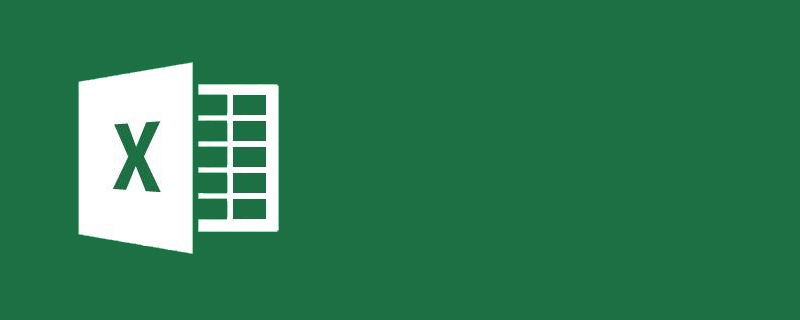
excel表格斜線怎麼做?
製作excel表格斜線的方法:
第一種:
1、第一步,在A1儲存格輸入「姓名」兩個字,然後按Alt Enter換行,輸入「班級」兩個字,然後選擇儲存格內容【左對齊】。
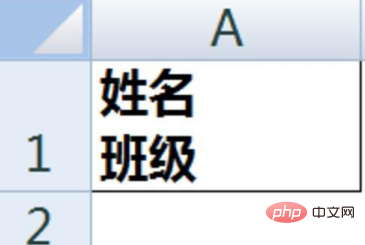
2、透過換行和加空格先達到如下效果:
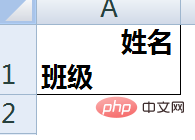
3、然後點選【插入】- 【形狀】,選擇【直線】,從單元格左上角開始用滑鼠畫出一條直線就可以達到兩欄斜表頭的效果。
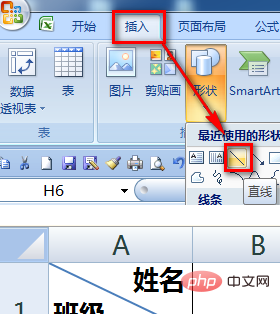
第二種:
1、第一步,在A1儲存格輸入「姓名」兩個字,然後按Alt Enter換行,輸入「班級」兩個字,然後選擇儲存格內容【左對齊】。
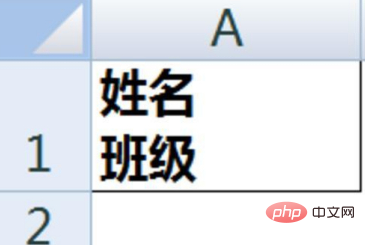
2、透過換行和加空格先達到如下效果:
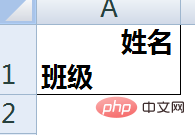
3、選取A1單元格,滑鼠右鍵-【設定儲存格格式】-【邊框】- 點選右下角的【斜線】按鈕新增一條自儲存格左上角到右下角的斜線,完成後確定,效果如下圖。
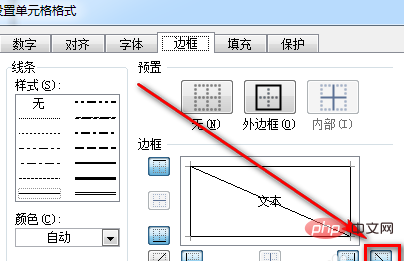
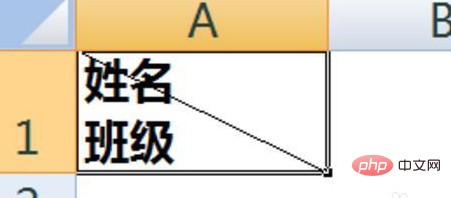
#推薦教學:《excel教學》
以上是excel表格斜線怎麼做?的詳細內容。更多資訊請關注PHP中文網其他相關文章!
陳述:
本文內容由網友自願投稿,版權歸原作者所有。本站不承擔相應的法律責任。如發現涉嫌抄襲或侵權的內容,請聯絡admin@php.cn

